Lorsque nous aurons un nouveau téléphone, nous serons confrontés au problème de déplacer certains fichiers nécessaires de l’ancien téléphone vers le nouveau. Si vous ne savez pas comment transférer des contacts de l'iPhone vers Android, vous feriez mieux de lire attentivement cet article. Dans ce qui suit, nous avons présenté en détail 6 méthodes utiles pour transférer des contacts de l'iPhone vers Android. Vous n'avez pas besoin des innombrables façons de déplacer des contacts de l'iPhone vers Android, mais ces solutions essentielles seront votre meilleur choix.

En tant qu'application professionnelle, iPhone to Android Transfer - Samsung Data Transfer ne répond jamais aux attentes des utilisateurs. Vous constaterez que transférer les contacts de l'iPhone vers Android avec iPhone vers Android Transfer est le plus simple parmi les applications. Plus important encore, iPhone to Android Transfer peut transférer différents types de fichiers entre téléphones mobiles.
Voici les principales caractéristiques et points forts du transfert iPhone vers Android :
- Synchronisez les contacts de l'iPhone vers Android et vice versa de la manière la plus simple.
- C'est également une application de transfert Android vers Android. vous pouvez transférer des contacts, des journaux d'appels, des SMS, des photos, de la musique, des vidéos, des applications, etc. avec iPhone vers Android Transfer.
- Envoyez des vidéos , des livres, des photos, de la musique et des messages d'iPhone vers Android en quelques minutes.
- Transférez des contacts , des notes, des calendriers, des signets et des livres d'iPhone à iPhone.
- Grâce à sa large compatibilité, iPhone vers Android Transfer prend en charge les iPod, iPad, iPhone 14/13/12/11 Pro/11/XS/X/8/7/6, Samsung Galaxy S23/S21/S20/S10/S9/S8. /S7/S6, Galaxy Note 20/10/8/7/6/5, OPPO R19/R17/R15/R13/R11/R1, HUAWEI Mate X/Mate 50/40/30/20/10, Xiaomi, Redmi , Vivo, HTC, ZTE et ainsi de suite.
Si nécessaire, vous pouvez télécharger iPhone vers Android Transfer ci-dessous.
Étape 1. Installez le transfert iPhone vers Android
Tout d’abord, veuillez télécharger et installer iPhone vers Android Transfer sur votre ordinateur. Il existe une version Win et une version Mac ci-dessus, et vous pouvez les télécharger gratuitement.
Étape 2. Lancez et connectez-vous
- Une fois l'installation réussie, lancez l'application et vous verrez la page principale, puis connectez l'iPhone et le téléphone Android au PC avec les câbles USB respectifs.

- Activez le débogage USB sur vos téléphones. L'application reconnaîtra votre appareil mobile en peu de temps.
Étape 3. Exporter les contacts de l'iPhone vers Android
- Après la connexion, vous verrez votre iPhone et votre téléphone Android apparaître des deux côtés de l'écran. Assurez-vous que l'iPhone est un appareil source et que le téléphone Android est un appareil de destination.
- Si nécessaire, vous pouvez cliquer sur l'icône « Retourner » en haut au milieu pour changer les côtés. Ensuite, veuillez cocher les « Contacts » dans les catégories.
- Enfin, appuyez sur « Démarrer la copie » en bas au centre. iPhone to Android Transfer commencera à synchroniser les contacts de l'iPhone vers Android.

Conseils:
Parfois, nous supprimions accidentellement les contacts importants sur le téléphone Android, dans ce cas, comment récupérer les contacts supprimés ?
Même si vous configurez votre nouvel iPhone, vous pouvez toujours déplacer rapidement des données d'Android vers l'iPhone .
Connaissez-vous iCloud sur votre propre iPhone ? Il s'agit d'une application intégrée pour transférer des contacts de l'iPhone vers Android, mais nous ignorons généralement qu'elle peut nous aider à transférer des données. Aujourd'hui, nous allons apprendre à utiliser pleinement iCloud pour envoyer des contacts d'iPhone vers Android, étape par étape.
Étape 1. Sauvegarder les contacts sur iCloud
Sur votre iPhone, rendez-vous dans les « Paramètres », cliquez sur « iCloud » pour l'allumer. Il apparaîtra « Activer les contacts... » sur l'écran.
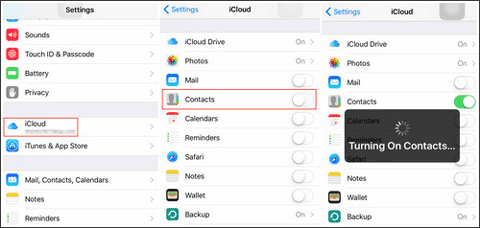
Étape 2. Accédez à iCloud sur le Web
- Dans la deuxième étape, rendez-vous sur iCloud sur le navigateur et connectez-vous avec votre identifiant Apple. Après cela, appuyez sur " Contacts " depuis la page d'accueil.
- Vous verrez ici les contacts synchronisés, veuillez sélectionner les contacts que vous souhaitez transférer. Ou vous pouvez sélectionner tous les contacts sur l'engrenage en bas à droite.
Étape 3. Transférer des contacts d'iOS vers Android
Lorsque vous avez terminé la sélection, appuyez à nouveau sur l'icône d'engrenage pour choisir l'option " Exporter la vCard ". Le fichier VCF sera enregistré sur votre ordinateur.
Étape 4. Configurer la connexion entre l'appareil Android et le PC
- Maintenant, configurez la connexion entre votre appareil Android et le PC via un câble USB. Copiez le fichier VCF contenant les contacts sélectionnés sur votre téléphone Android par glisser-déposer.
- Enfin, ouvrez l'application Contacts sur le téléphone Android et importez le fichier VCF. Ensuite, les contacts seront déplacés de l'iPhone vers Android.
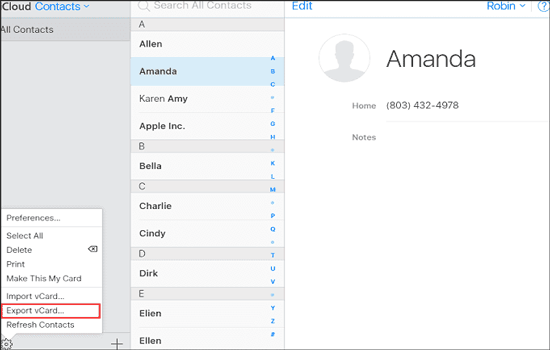
Peut-être que vous aimez :
Envie de partager de la bonne musique avec des amis ? Vous pouvez transférer sans difficulté la musique de l'iPhone vers Samsung et d'autres marques de téléphones Android avec iPhone vers Android Transfer.
Vous avez l'intention de copier vos données LG sur un iPhone ? Dans ce cas, vous pouvez parcourir ces 6 méthodes pratiques.
Gmail est une application courante pour envoyer des e-mails avec d'autres personnes, mais vous connaîtrez maintenant une autre fonction : envoyer des contacts iOS vers Android. S'il vous manque un câble USB Android disponible, vous réussirez également à transférer des contacts d'un iPhone vers un téléphone Android via Gmail.
Étape 1. Connectez-vous à Gmail
Pour commencer, entrez Gmail sur le site Web et connectez-vous avec votre compte Gmail personnel. Vous feriez mieux d'avoir enregistré le fichier VCF de contacts d'iCloud sur votre ordinateur. Veuillez passer aux étapes 1 et 2 de la partie 2 si vous n'êtes pas clair.
Étape 2. Envoyer des contacts
- Après vous être connecté, appuyez sur l'icône " Composer " en haut à gauche. Tapez l'adresse e-mail utilisée sur votre téléphone Android dans la fenêtre contextuelle, puis cliquez sur le bouton " Joindre " dans la barre de menu inférieure.
- Choisissez vos fichiers de contacts sur le PC et cliquez sur le bouton « Ouvrir ». Ensuite, cliquez sur le bouton « Envoyer » en bleu.
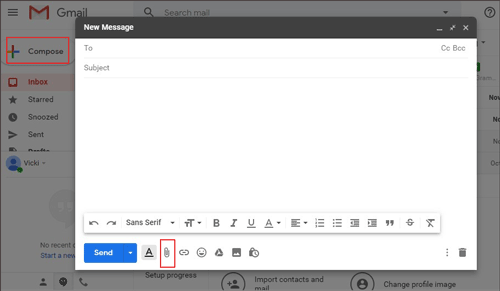
Étape 3. Téléchargez les contacts sur Android
- Sur le téléphone Android, connectez-vous au compte de messagerie avec lequel vous avez synchronisé le fichier de contacts maintenant. Cliquez sur l'e-mail contenant le fichier de contacts pour le télécharger sur votre téléphone Android.
- Accédez à l'application Contacts pour cliquer sur l'icône à trois points en haut à droite. Appuyez sur « Gérer les contacts », puis sur « Importer/Exporter des contacts » pour choisir l'option « Importer un fichier vcf ».
- Finalement, les contacts de l'iPhone seront importés sur votre téléphone Android.
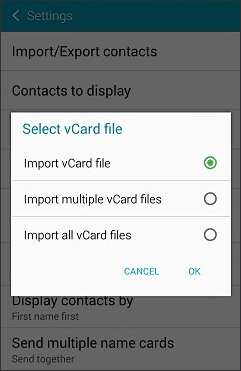
Prime:
Est-ce un peu compliqué de transférer des contacts d'iPhone vers Android via Gmail ? Vous vous demandez comment transférer facilement des contacts de l'iPhone vers Samsung et d'autres téléphones Android ?
Avec ces méthodes, vous pouvezfacilement transférer des données d’une carte SIM vers un ordinateur .
De nombreuses personnes aiment utiliser Bluetooth pour transférer des fichiers. Or, Comment transférer des contacts d’iPhone vers Android via Bluetooth ? Est-il possible de réaliser le transfert ? Je suis désolé de vous dire qu'il est impossible de transférer quoi que ce soit entre les iPhones et les appareils Android dotés de Bluetooth en raison de leurs différents systèmes. Lorsque vous activez le Bluetooth sur votre iPhone et votre téléphone Android, ils ne peuvent toujours pas rechercher le Bluetooth de l'autre.
En outre, vous pouvez utiliser iPhone to Android Transfer pour transférer des contacts d'Android vers iPhone et vice versa. C’est plus rapide et plus pratique que d’utiliser Bluetooth.
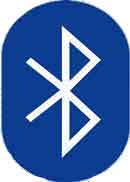
Lire aussi :
Vous voulez un logiciel de clonage de téléphone portable efficace et sécurisé ? Ne t'inquiète pas. Vous pouvez obtenir 8 options dans cet article.
Avec ce guide, vous pouvez récupérer vos contacts WhatsApp supprimés sur votre téléphone Android .
Si vous avez déjà téléchargé iTunes sur votre ordinateur, vous importerez facilement des contacts de l'iPhone vers Android. Après avoir appris cette partie, iTunes deviendra probablement plus pratique qu'avant. Vous devez exporter vos contacts vers le PC via iCloud comme dans la partie 1 .
Étape 1. Accédez à iTunes
Veuillez accéder à iTunes ou télécharger iTunes sur l'ordinateur à l'avance. Exécutez iTunes sur votre PC.
Étape 2. Relier l'iPhone au PC
- Préparez un câble USB pour relier votre iPhone au PC avec celui-ci. Si vous y êtes invité, veuillez appuyer sur « Confiance » sur votre iPhone et iTunes accédera à votre iPhone.
- Cliquez sur l'icône du téléphone mobile en haut du panneau de gauche. Choisissez les « Infos » en bleu. Cochez « Synchroniser les contacts avec » pour choisir l'élément « Contacts Windows ».
- Identifiez-vous pour choisir l'option « Tous les contacts ». Appuyez sur l'icône " Sync " en bas à droite.
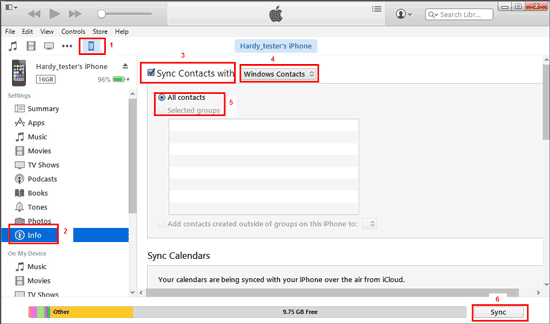
Étape 3. Exporter les contacts sous forme de fichier VCF
- Une fois terminé, accédez à l'onglet « Administrateur » et ouvrez le dossier « Contacts ». Appuyez sur l'onglet " Exporter " dans la barre de menu supérieure pour sélectionner la " vCard " de la seconde sur la fenêtre.
- Et puis vous devrez choisir un emplacement sur l'ordinateur pour enregistrer le fichier VCF.
Étape 4. Copier le fichier de contacts sur Android
Après cela, vous devez connecter votre téléphone Android au PC avec un câble USB, puis faire glisser le fichier VCF sur votre téléphone Android. Importez le fichier sur l'application Contacts de votre appareil Android. Après un certain temps, vos contacts seront saisis sur votre téléphone Android.
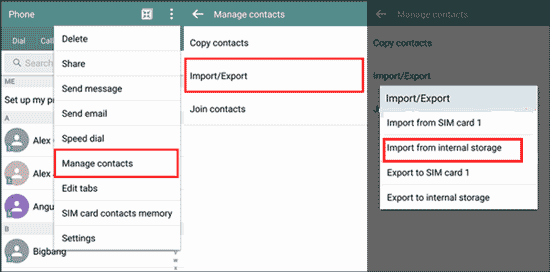
Lectures complémentaires :
Lors du changement d'un nouveau numéro, nous devons supprimer complètement les contacts de la carte SIM Android afin de protéger nos propres informations. Il est essentiel pour nous de faire appel à un nettoyeur professionnel.
Lorsque vos contacts ne sont pas transférés sur votre nouvel iPhone , cela peut être gênant. Mais vous pouvez résoudre ce problème avec ce guide.
Comment transférer des contacts d'iPhone vers Android sans iTunes ? Nous présenterons ici une application utile pour copier des contacts de l'iPhone vers Android, afin que vous puissiez vous débarrasser d'iTunes. L'application est la sauvegarde de mes contacts. Vous pouvez transférer rapidement 500 contacts d'iPhone vers Android en même temps avec l'application My Contacts Backup.
Étape 1. Téléchargez l'application de sauvegarde de mes contacts
Surtout, téléchargez My Contacts Backup sur iPhone. Installez-le et lancez-le. Autorisez l'application à accéder à votre iPhone si vous souhaitez continuer.
Étape 2. Exporter les contacts
Ensuite, l'application vérifiera automatiquement vos contacts sur l'iPhone, puis vous devrez choisir une option pour envoyer les contacts par courrier électronique ou les enregistrer sur le serveur.
Étape 3. Importer des contacts
- Si vous choisissez d'envoyer les contacts par courrier électronique, vous devez envoyer le fichier de contacts sur votre compte de messagerie, puis télécharger le fichier sur le téléphone Android pour importer les contacts.
- Si vous choisissez de sauvegarder les contacts sur le serveur, veuillez cliquer sur l'icône « Sauvegarde » en vert. Vous êtes invité à télécharger My Contacts Backup sur le téléphone Android. Exécutez l'application et restaurez le fichier vCard à partir du serveur.
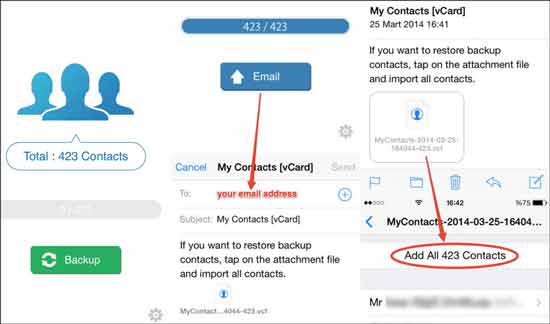
Nous proposons 6 méthodes ci-dessus pour apprendre aux utilisateurs comment envoyer des contacts de l'iPhone vers Android. Si vous lisez l'article, vous constaterez que nous ne pouvons pas utiliser Bluetooth pour transférer des contacts de l'iPhone vers un appareil Android. Franchement, iPhone to Android Transfer - Samsung Data Transfer est le meilleur outil parmi ces 6 solutions. Si vous l'avez essayé, vous sentirez qu'il est facile et rapide de transférer des contacts sans aucune limitation. Enfin, si besoin, n'hésitez pas à nous contacter ou à noter vos suggestions.
Articles Liés
Comment transférer des contacts d'iPhone vers iPad ?
Transfert iPhone vers Android - Comment transférer des données d'iPhone vers Android ?
Comment transférer facilement des messages texte de Samsung vers Samsung ? [4 méthodes]
Comment supprimer les contacts en double d’un téléphone Android à la fois ?
Comment transférer des contacts d'Android vers un ordinateur en 2023 ? [3 façons simples]
[À ne pas manquer !] Comment transférer des messages WhatsApp d'Android vers Android ?
Copyright © samsung-messages-backup.com Tous droits réservés.